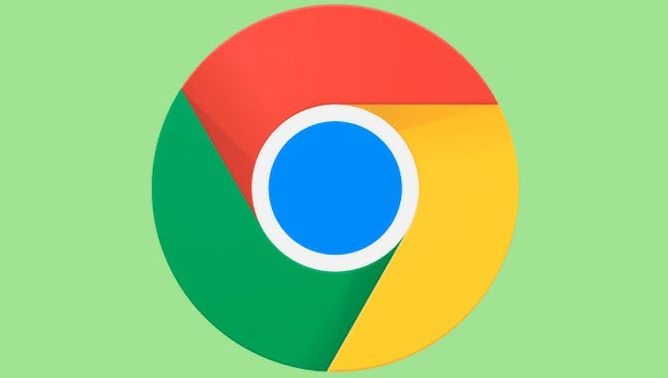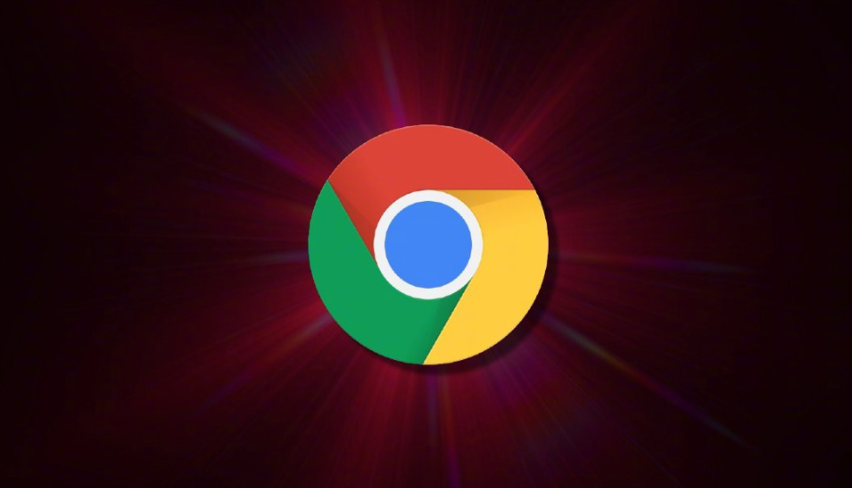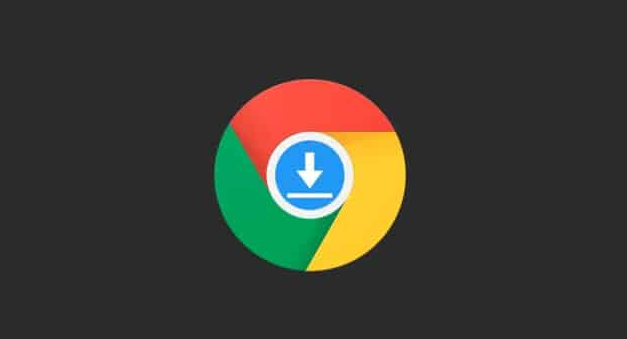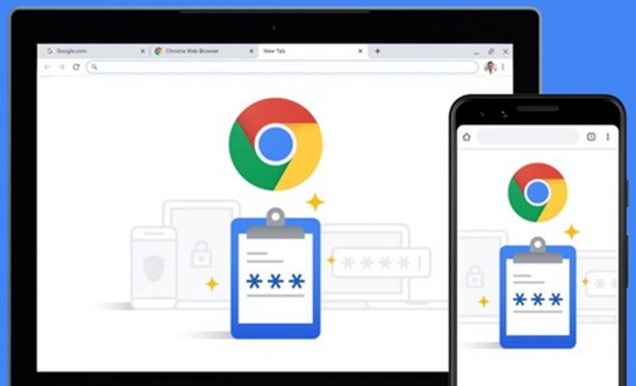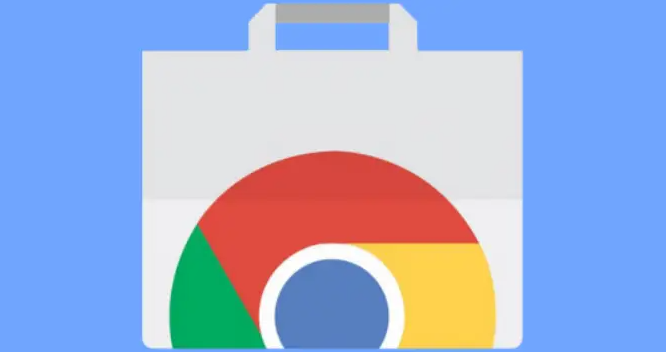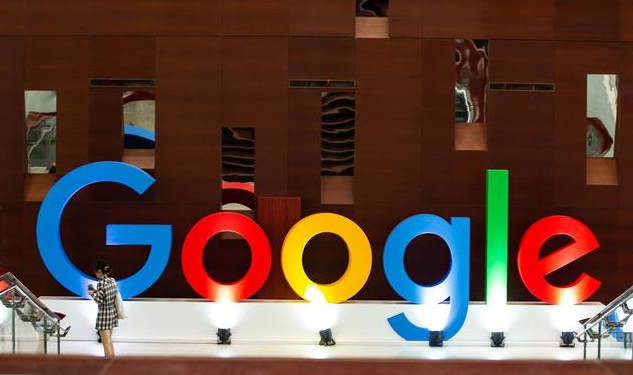以下是关于谷歌浏览器下载插件兼容性问题排查及修复的内容:
1. 基础排查步骤:点击拼图图标,右键点击异常插件,选择“关于”查看版本号。通过搜索引擎查找插件名称,进入官方网站下载最新版本。在扩展程序页面启用“开发者模式”,拖拽新版本安装文件到页面。若插件版本过低或过高,可能与其他插件不兼容,及时更新插件到最新版本可解决部分兼容性问题。
2. 逐一禁用排查:打开Chrome浏览器,点击右上角的三个垂直点(菜单按钮),然后选择“更多工具”-“扩展程序”,或者直接在地址栏输入chrome://extensions/并按回车键。在扩展程序管理页面中,先禁用所有已安装的插件,这样可以排除插件之间的相互干扰,确定问题是否由插件冲突引起。然后逐个启用之前禁用的插件,每启用一个插件后,检查浏览器的相关功能是否正常,如页面加载、特定功能的使用等,以找出引起冲突的插件。
3. 调整设置与权限:在扩展管理页面点击详情,缩小“权限”和“内容脚本”范围。在插件设置中禁用“后台运行”选项,减少资源占用冲突。在chrome://flags页面开启“Site Isolation”,为插件创建独立进程。部分插件可能因权限过高或后台运行导致与其他插件或浏览器冲突,降低权限等级、关闭背景运行可减少冲突风险。
4. 查看错误日志与调试:按F12打开开发者工具,在Console面板查找错误提示。在扩展程序页面启用“开发者模式”,编辑manifest.json的版本号。使用Code Injector插件,添加`chrome.runtime.onInstalled`事件监听。若插件冲突导致浏览器报错,控制台会输出相关错误信息,根据提示可定位冲突插件或代码问题,修改Manifest文件或注入兼容代码可尝试修复。
5. 系统级解决方案:按Ctrl+Shift+Delete,选择全部时间范围,勾选“缓存图像和文件”。在设置页面选择“恢复默认设置”,消除累积的配置冲突。备份重要书签后,卸载并重新安装浏览器,创建新的用户配置文件。若常规方法无效,可尝试清除缓存数据、重置浏览器配置或重建用户数据,但需注意备份重要数据。
6. 替代方案选择:在应用商店搜索功能相似的扩展,优先选择近期更新的选项。通过搜索引擎查找插件对应官网,改用在线版基础功能。在地址栏输入`chrome://version/`,点击“重新启动并回滚更新”。若插件长期存在兼容性问题,可寻找同类插件替代,或暂时回退浏览器版本(需谨慎操作)。